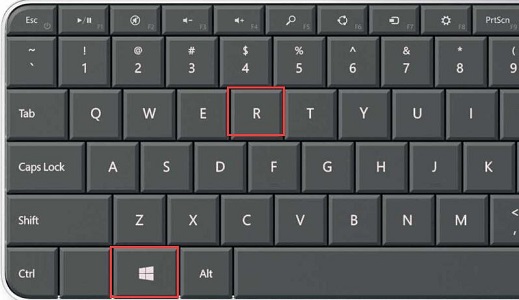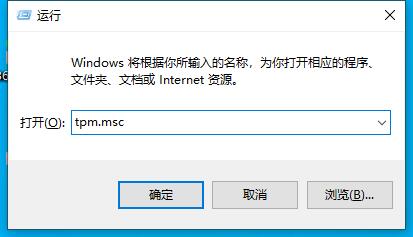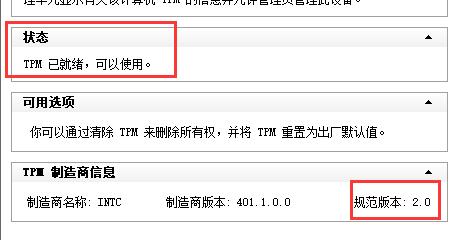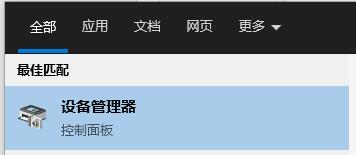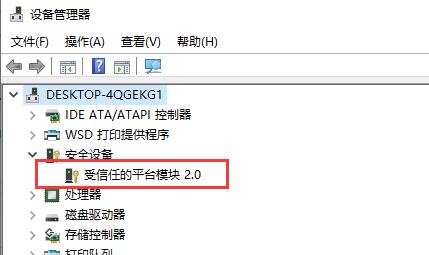众所周知,Win11系统的安装现在必须要电脑拥有tpm设备才可以,但是很多用户不知道自己的系统是否有这块芯片,因为平时我们是不需要使用的。其实我们在自己的系统中就可以查询了,下面就跟着小编一起来操作一下吧。
win11 tpm怎么查询:
方法一:
1、首先按下键盘组合键“Windows+R”调出运行框。
2、然后在其中输入“tpm.msc”回车确定。
3、然后在其中可以查看自己是否拥有tpm设备,在右下角还能看到版本情况。
方法二:
1、首先在左下角搜索框中搜索并打开“设备管理器”
2、然后展开“安全设备”,在其中就可以看到自己是否有tpm2.0设备了。
3、如果我们没有tpm设备,其实也可以安装win11系统。
4、只要下载本站的系统,然后根据下方的安装就可以跳过系统检测正常安装了。
win11纯净版 干净纯净 使用流畅 一键安装教程 详情
以上就是win11 tpm查询教程了,大家快去看看自己的电脑是否有tpm设备吧。想知道更多相关教程还可以收藏本站。

 时间 2023-05-24 11:19:10
时间 2023-05-24 11:19:10 作者 admin
作者 admin 来源
来源 

 立即下载
立即下载